Značajka provjere nove pogreške na disku sustava Windows 8
Ako vaš tvrdi disk počnu djelovati na vašem Windows sustavu, dobro mjesto za početak rješavanja problema je provjera diska. Windows 8 sada uključuje i dodatnu opciju. Evo kako to koristiti.
Otvorite Computer u sustavu Windows 8. Desnim klikom na pogon uzrokuje probleme i idite na Svojstva.

Otvara se Svojstva diska. Kliknite karticu Alati, a zatim gumb Provjeri sada.
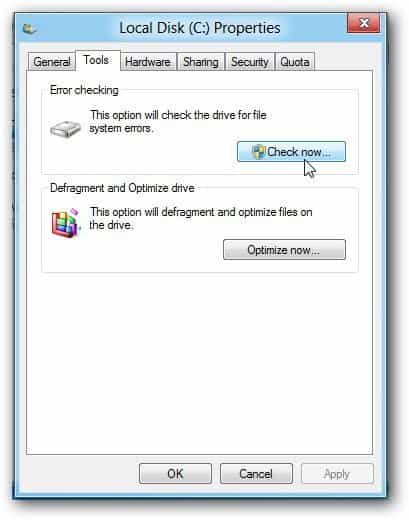
Sada imate dvije mogućnosti. Prvi je Scan Drive. To vam omogućuje rad diska za pogreške dok nastavljate obavljati više zadataka na vašem sustavu.
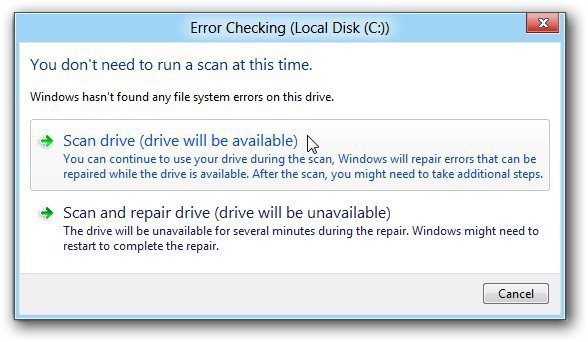
Tada sustav započinje provjeru na diskovnim pogreškama.
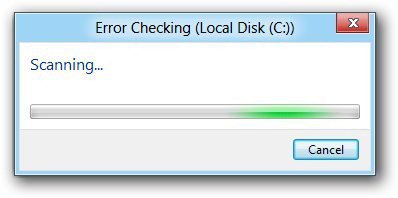
Kada završite, dobit ćete mali općeniti izvještaj ... živahno! Nisu pronađene pogreške
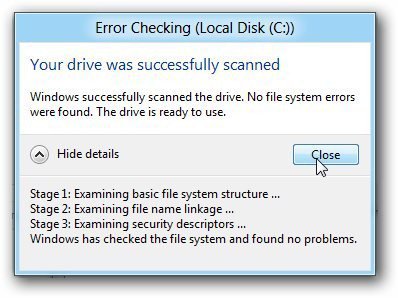
Drugo je Skeniranje i popravak koji radi onako kako je to bilo od XP-a. Nećete moći upotrebljavati svoje računalo dok je pogon provjeren radi pogrešaka i oni su popravljeni.

Tada možete zakazati skeniranje i popravak koji će se pokrenuti pri sljedećem ponovnom pokretanju ili samo nastavite i ponovo pokrenite sada.
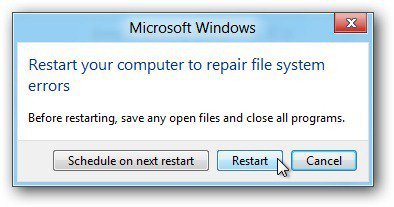
Kad se Windows 8 ponovno pokrene, započinje skeniranje i popravak sektora tvrdog diska.
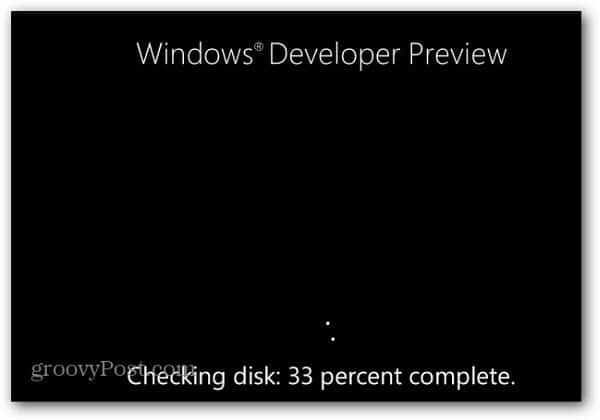
Ako sam imao većih problema sa svojim tvrdim diskomKoristio bih drugu metodu koja je isprobana i istinita. Počinje provjera diska prije nego što se neki dio OS-a pokrene. To bi donijelo bolje rezultate. Nisam siguran koliko će još funkcionirati prva nova metoda, ali s obzirom na to da će Windows 8 Pregled potrošača izaći krajem ovog mjeseca, imat ćemo dovoljno vremena da to sve testiramo.










Ostavite komentar